SAP-PS笔记ATO模式下的可配置网络
Posted SAP-Zhan
tags:
篇首语:本文由小常识网(cha138.com)小编为大家整理,主要介绍了SAP-PS笔记ATO模式下的可配置网络相关的知识,希望对你有一定的参考价值。
前言
在CU41创建可配置参数文件中,有创建标准网络的可配置参数文件选项,说明项目中的标准网络是可进行配置的,那么该系统功能是什?如何应用?
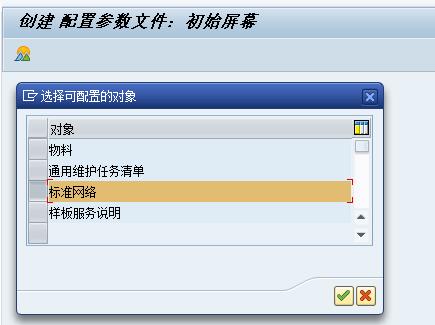
该功能可解决在ATO模式下,可配置的成品组装物料在销售业务中,一种物料无法分配多个标准网络的问题,可通过选择不同的配置,带出同一标准网络下对应配置的活动及活动相关的物料组件、里程碑等信息,实现成品物料的选配组装功能。下面简单演示和说明。
一、前提:
了解该功能你需要知道:
1、 ATO模式下,通过创建销售订单行项目物料,自动创建网络和项目的功能
2、 可配置物料相关功能
二、必要步骤及说明:
1、 创建特征及特征类
2、 创建可配置的成品组装物料
3、 创建标准网络
4、 创建可配置参数文件
5、 分配成品物料至标准网络
6、 创建销售订单
7、 检查网络活动是否成功选配
三、详细步骤如下:
1、 创建特征及特征类
(1)事务码:CT04 创建特征
执行事务码,点击新建,填写描述、数据类型、值等
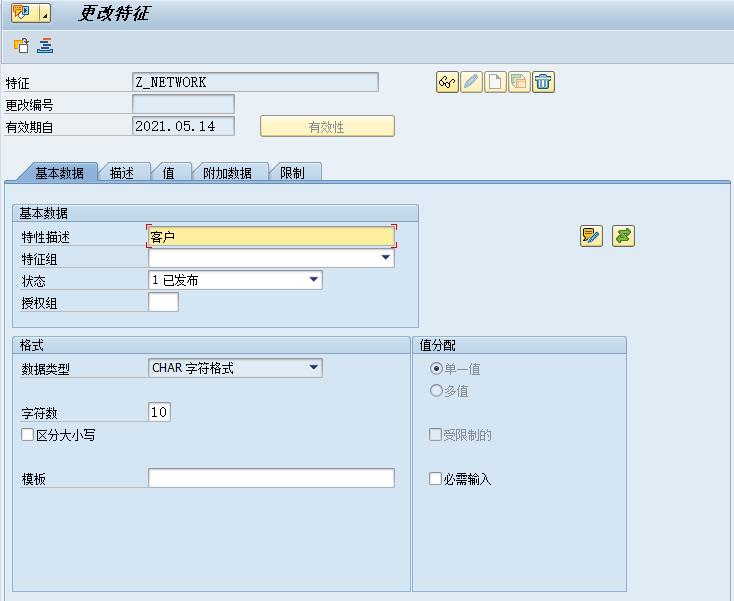
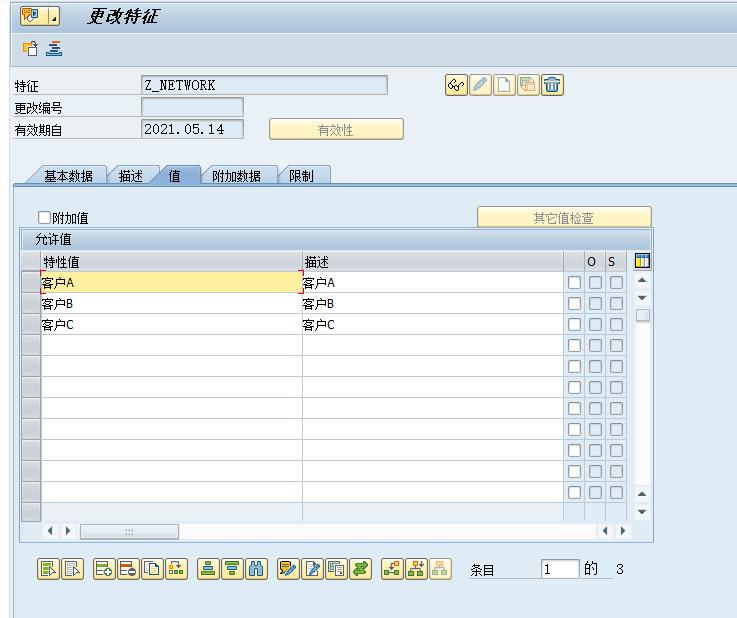
(2)事务码:CL02 创建类(类的类型为300),并将特征分配至类
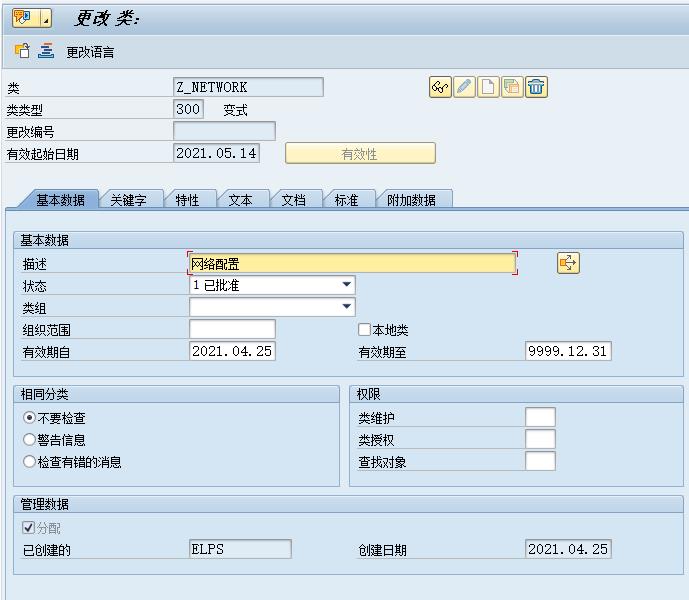

2、 创建可配置的成品组装物料
事务码:MM01 创建可配置成品物料
该物料跟一般ATO模式下的选配物料创建差不多,一般创建视图要包括基本视图、分类视图、销售视图及MRP视图,注意事项如下:
(1)基本视图2中要勾选可配置
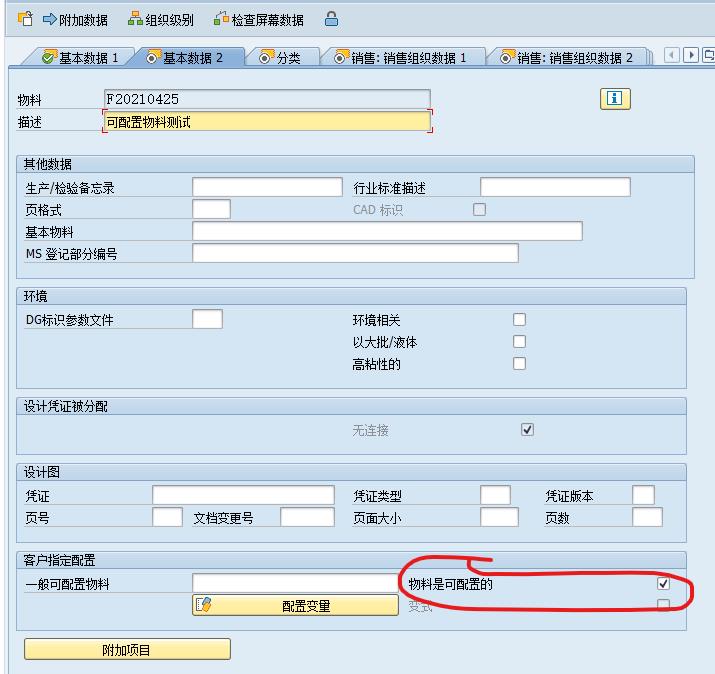
(2)分类视图要选择刚创建的类
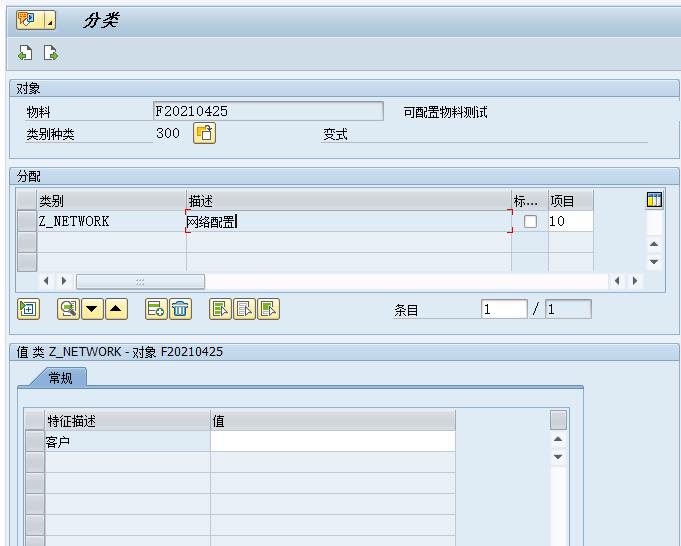
(3)MRP3视图中策略选择85
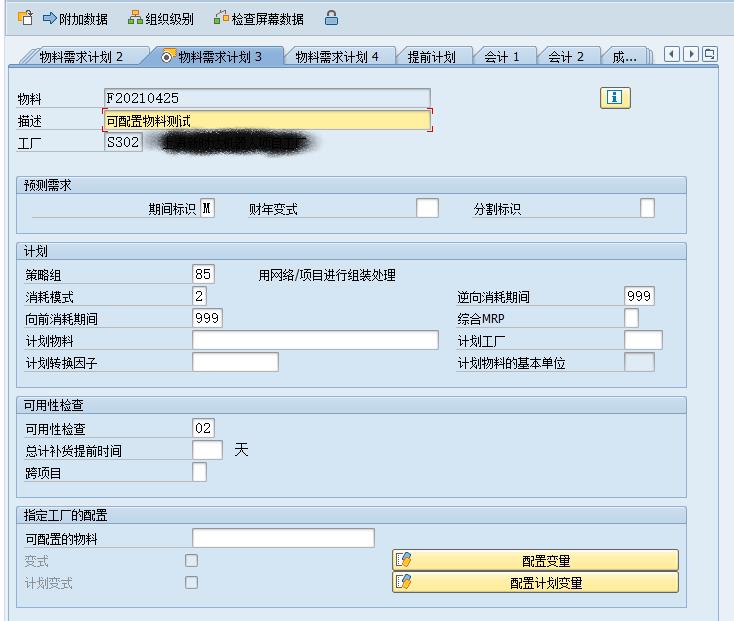
3、 创建标准网络
事务码:CN01 创建标准网络
执行事务码,输入标准网络参数文件及编号
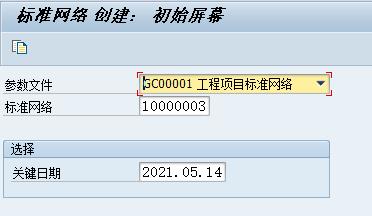
填写相应参数及标准WBS(填写后系统自动创建WBS)
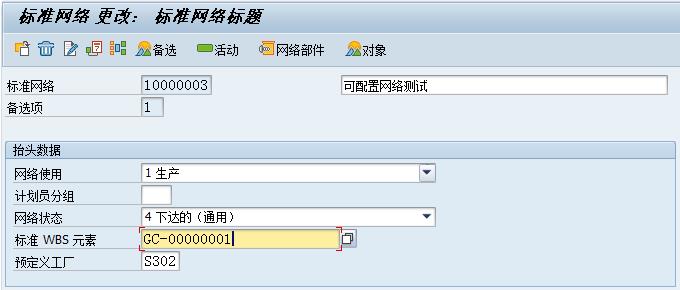
点击活动,创建活动作业,填写相应的数据,
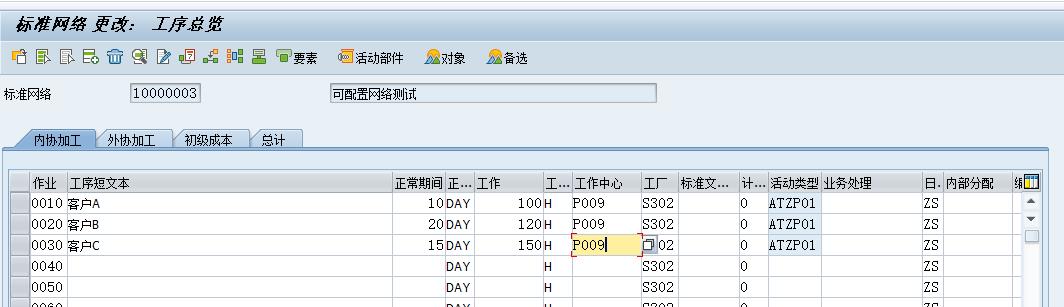
选择活动,点击附件-对象相关性-编辑器,对每个活动写公式
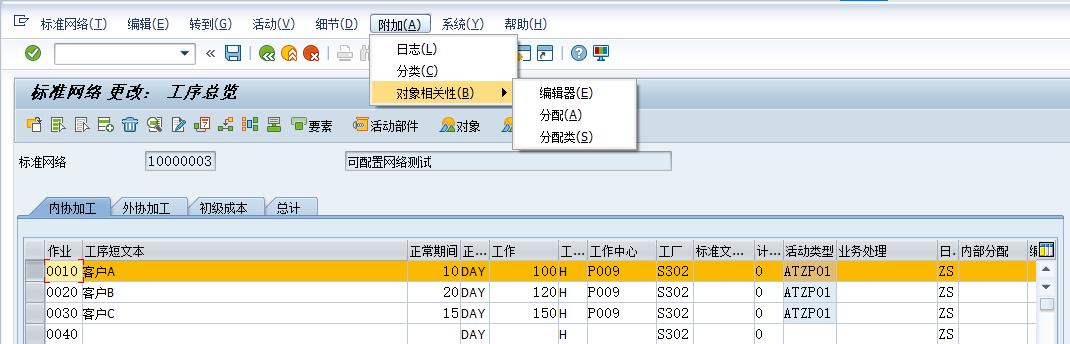
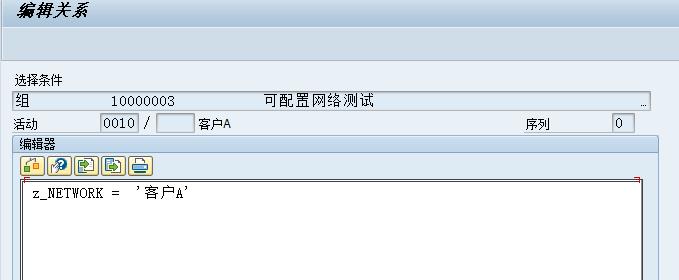
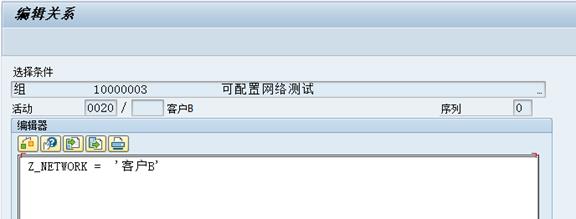
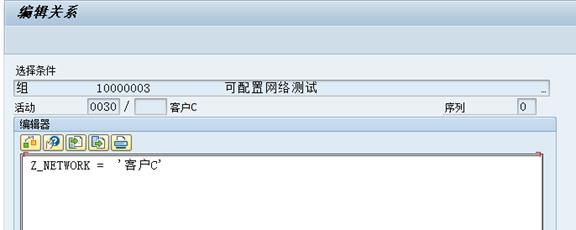
创建完毕,点击保存。
一般业务上需要带出该活动下的装备的物料组件,分配组件的操纵如下(该步骤不影响测试可配置网络,可不做):
点击网络部件,填写成品物料的BOM(前提是该物料已经创建了BOM,创建BOM操作本文不再做具体说明)。
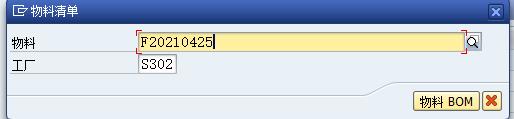
点击新建分配,对BOM中的每个组件分配活动,或对每个活动分配物料组件
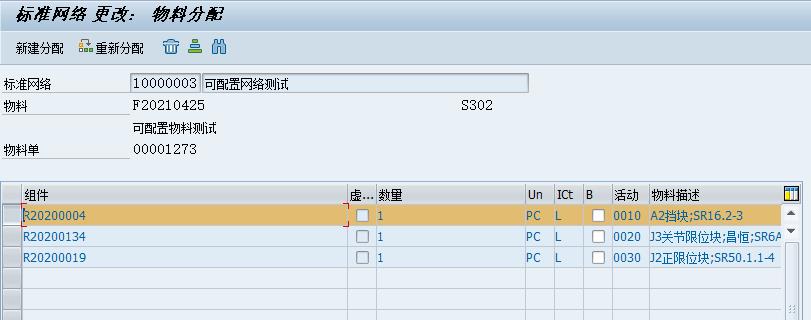
4、 创建可配置参数文件
事务码:CU41 创建可配置参数文件
(1) 创建成品物料的可配置参数文件
打开事务码,选择物料
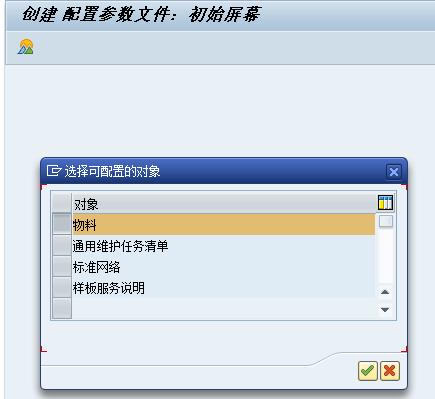
输入成品物料,并填写下列信息
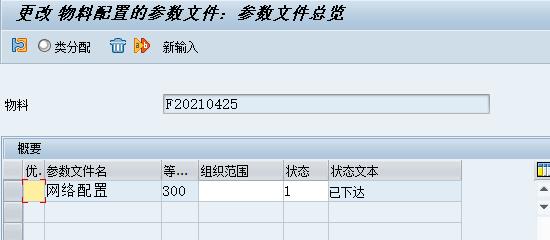
回车参数配置如下:
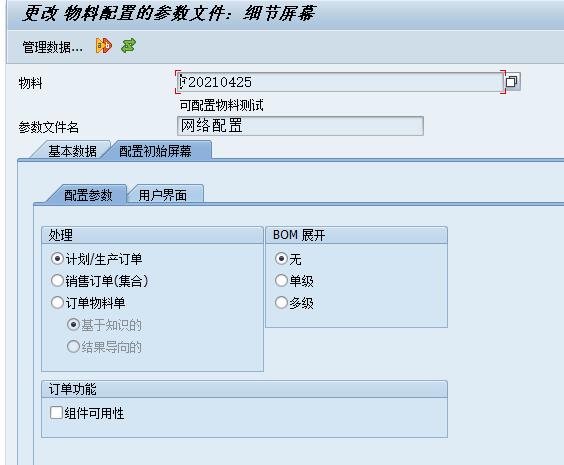
(2) 创建网络的可配置参数文件
执行事务码,选择网络
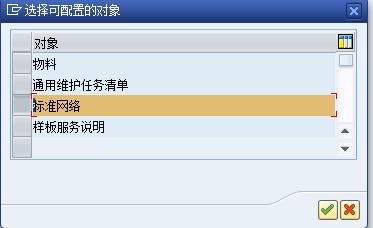
填入标准网络
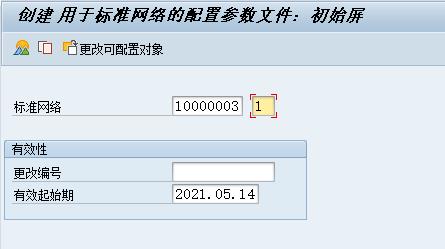
回车填写配置
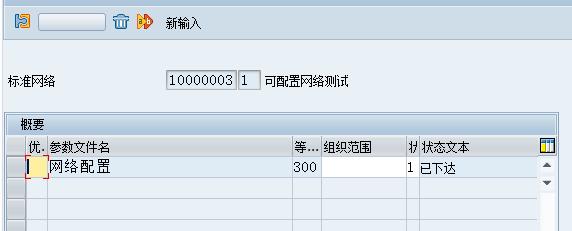
点击保存即可
5、 分配成品物料至标准网络
事务码:CN08 分配成品物料至标准网络
执行事务码,点击新建,填写相应信息
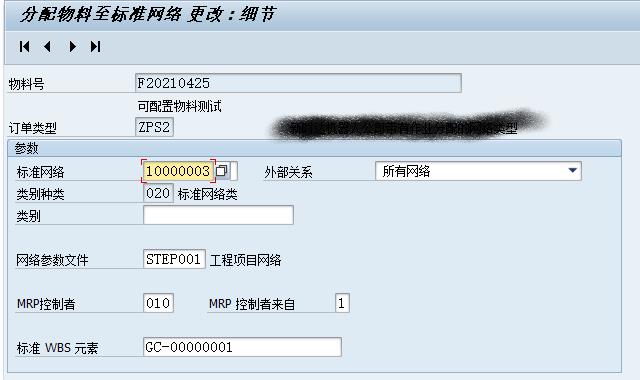
点击保存
6、 创建销售订单
事务码:VA01
执行事务码,创建销售订单,选择配置。

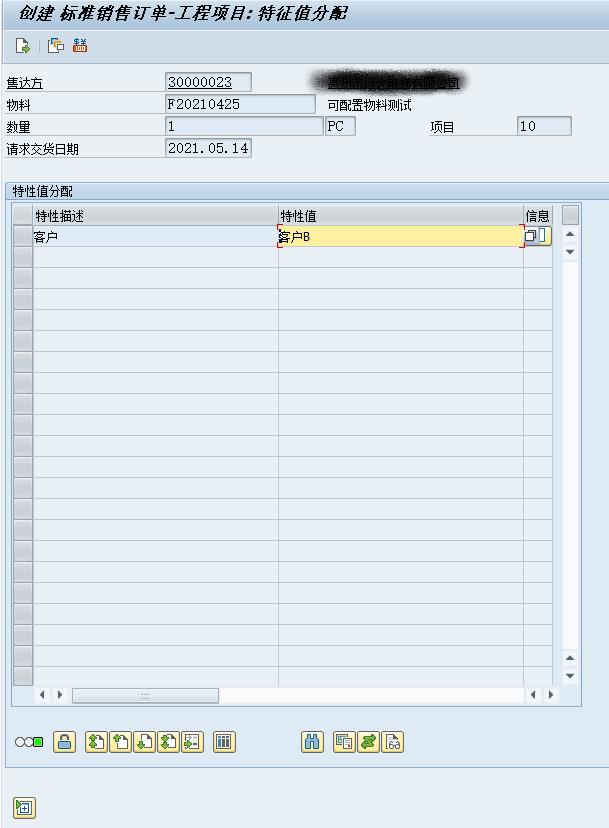
点击采购,检查需求类型,正常情况自动做好相关配置会自动带出KMPN或KMNP(关于ATO模式下的销售订单计划行类别,需求类,需求分类的配置本文不做进一步说明)
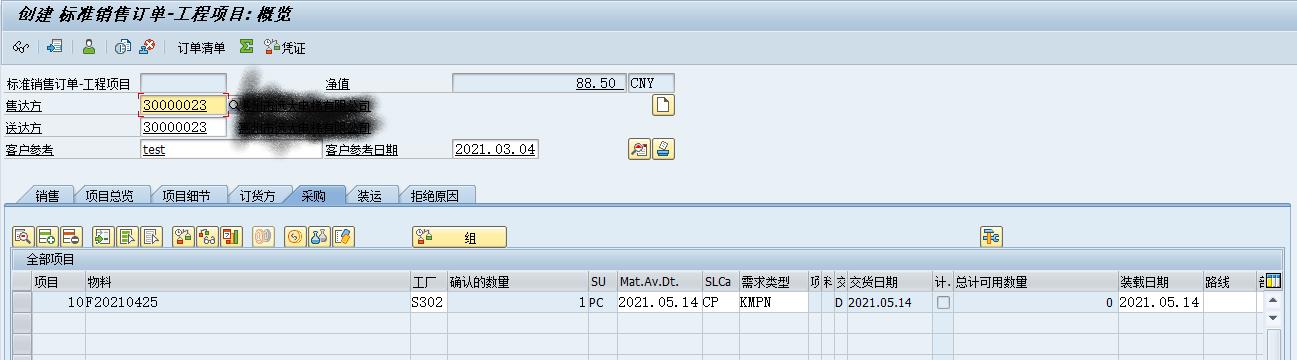
点击保存后,系统自动生成网络和项目,有创建项目必填信息的话会弹出填写信息提示。
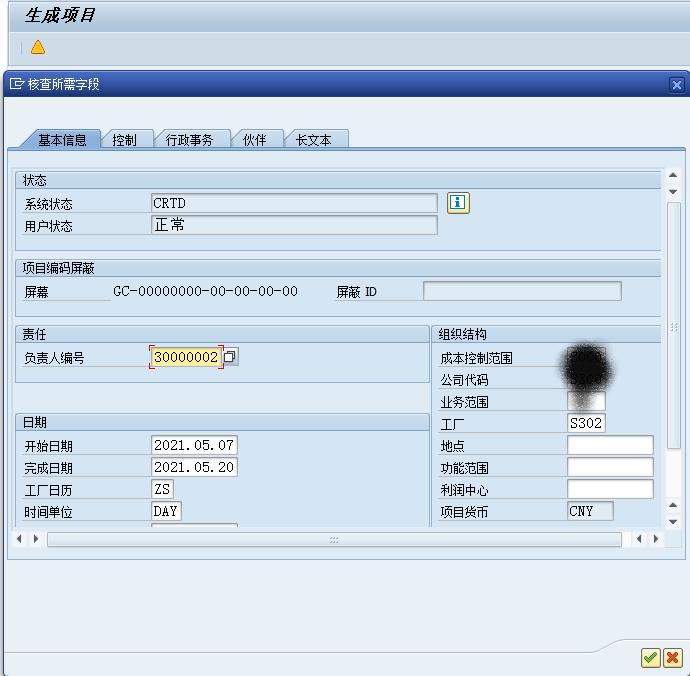
7、 检查网络活动是否成功选配
打开创建好的销售订单,可以看到WBS已被自动分配(如果系统配置好,可以实现自动创建项目定义号=销售订单号)
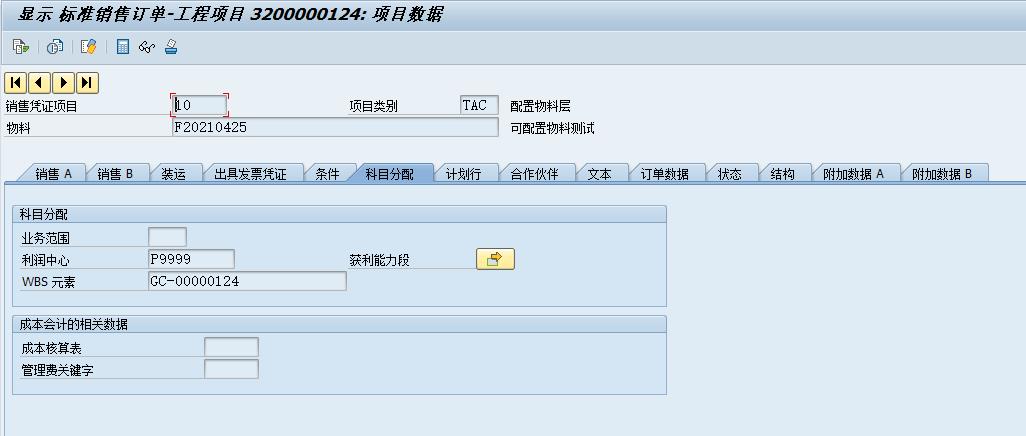
打开项目,可看到项目已创建,且按照销售订单选配的结果,选择客户B的网络作业、作业时间以及物料组件(如不选配会带出标准网络中创建的的3个作业,选配后只会带出选配的作业)
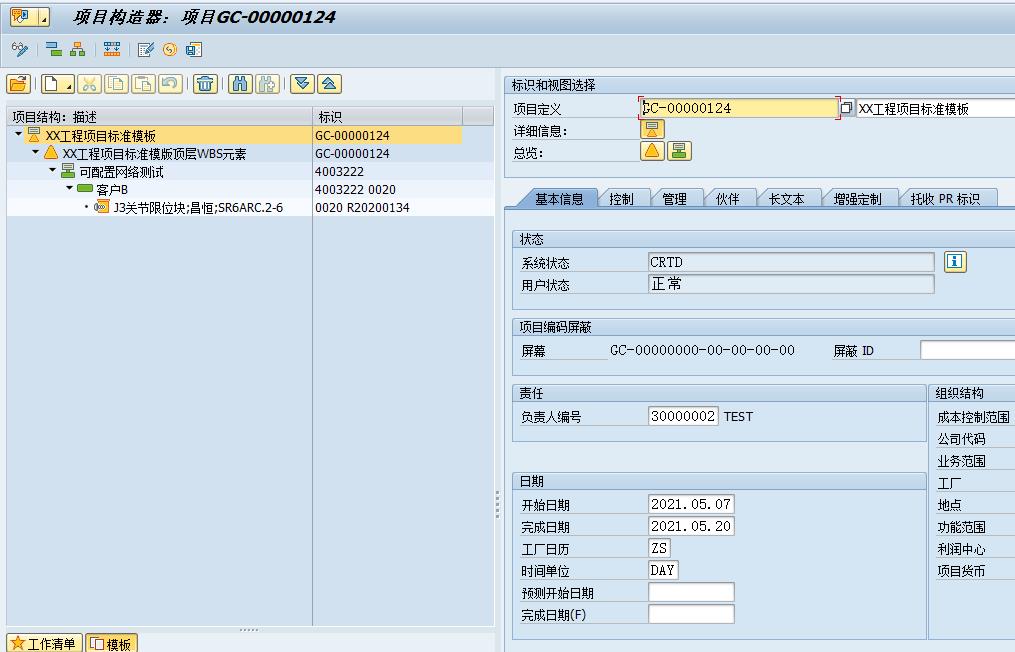
ATO模式下的可配置网络的系统功能演示及介绍到此结束,该功能的实际应用需各位可根据业务需要进行选择。
文章预告: 下篇文章打算写 “PS-项目相关的标准工作流的启用” 的系统功能介绍,欢迎关注公众号订阅及交流,共同成长进步。
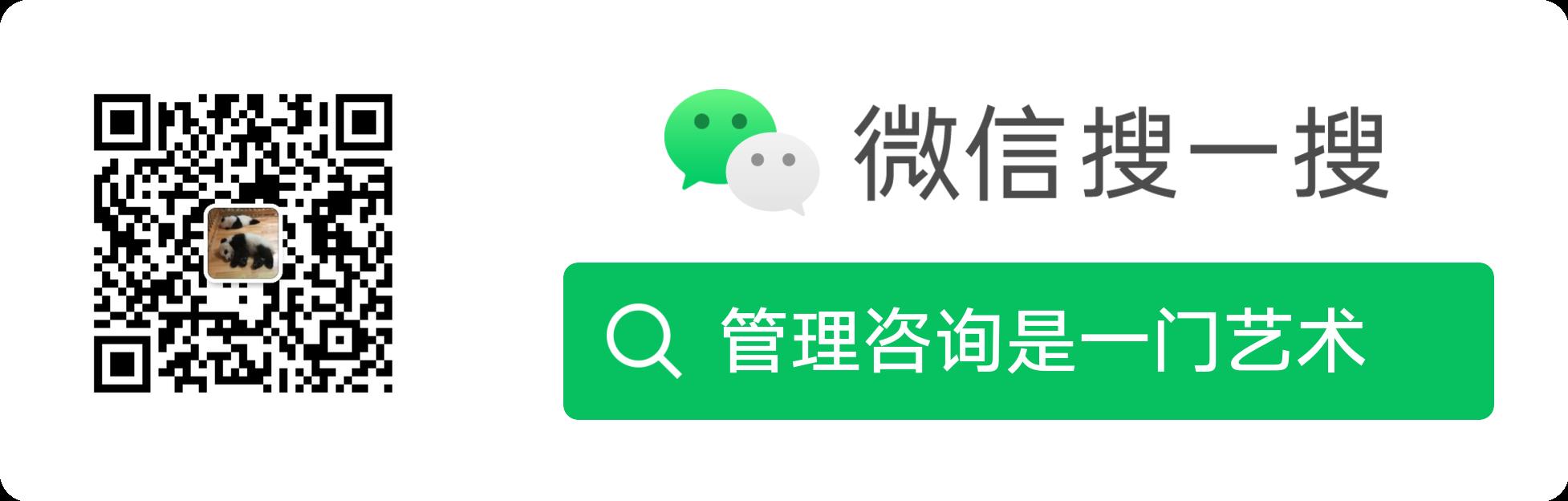
以上是关于SAP-PS笔记ATO模式下的可配置网络的主要内容,如果未能解决你的问题,请参考以下文章